Jak vytvořit vlastní textové zkratky na iPhone

Ruční psaní všeho na klávesnici iPhone může být únavné a zdlouhavé, zejména u frází, které často používáte.

Ruční psaní všeho na klávesnici iPhone může být únavné a zdlouhavé, zejména u frází, které často používáte. K částečnému vyřešení tohoto problému podporuje iOS funkci nazvanou „Nahrazení textu“, která uživatelům umožňuje nastavit automatické nahrazování vlastních textových zkratek delšími slovy nebo frázemi. - super pohodlné! Pojďme to zjistit níže.
Vytvářejte vlastní textové zkratky na iPhone
Jak již bylo zmíněno, iPhone „Text Replacement“ bude velmi užitečný, pokud víte, jak jej využít. Vše, co potřebujete přizpůsobit, je klávesová zkratka a odpovídající fráze.
Je však třeba poznamenat, že náhrada textu bude fungovat pouze s výchozí klávesnicí iPhonu a je zcela nekompatibilní s klávesnicemi třetích stran, které si stáhnete z App Store.
Nejprve otevřete aplikaci Nastavení iPhone kliknutím na ikonu ozubeného kola na domovské obrazovce.

V nabídce Nastavení, která se otevře, klikněte na sekci „ Obecné “.
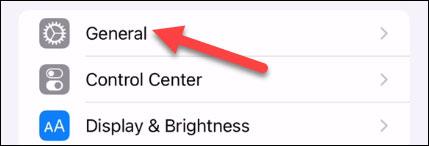
Dále klikněte na nastavení „ Klávesnice “ .
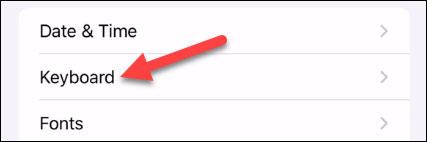
Nyní klikněte na „ Nahrazení textu “ (Nahrazení textu).
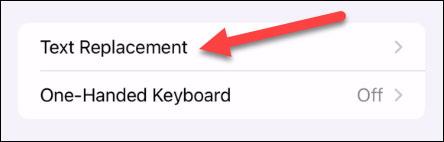
Klepněte na ikonu „ + “ v pravém horním rohu.

Nyní musíte zadat „ Fráze “ a „ Zástupce “ — Fráze nahradí zkratku. Až budete hotovi, klikněte na „ Uložit “.

Nyní je zkratka připravena k použití! Stačí zadat zkratku a nad klávesnicí se zobrazí celá fráze. Můžete klepnout na frázi a vložit ji přímo do textu, nebo pokračovat v psaní klepnutím na mezerník.

Doufám, že jste úspěšní.
Ruční psaní všeho na klávesnici iPhone může být únavné a zdlouhavé, zejména u frází, které často používáte.
Ve výchozím nastavení bude většina aplikací ve Windows 10 připnuta v nabídce Start. Pokud chcete do aplikace vstoupit, musíte na aplikaci kliknout. Místo toho, abyste aplikaci použili pokaždé, musíte ji otevřít pomocí myši. Místo toho můžete vytvořit klávesovou zkratku pro otevření dané aplikace.
Kontrola zvuku je malá, ale docela užitečná funkce na telefonech iPhone.
Aplikace Fotky na iPhonu má funkci vzpomínek, která vytváří sbírky fotografií a videí s hudbou jako ve filmu.
Apple Music se od svého prvního spuštění v roce 2015 mimořádně rozrostla. K dnešnímu dni je po Spotify druhou největší platformou pro placené streamování hudby na světě. Kromě hudebních alb je Apple Music také domovem tisíců hudebních videí, nepřetržitých rádiových stanic a mnoha dalších služeb.
Pokud chcete ve svých videích hudbu na pozadí, nebo konkrétněji nahrát přehrávanou skladbu jako hudbu na pozadí videa, existuje velmi snadné řešení.
Přestože iPhone obsahuje vestavěnou aplikaci Počasí, někdy neposkytuje dostatečně podrobná data. Pokud chcete něco přidat, v App Store je spousta možností.
Kromě sdílení fotografií z alb mohou uživatelé přidávat fotografie do sdílených alb na iPhone. Fotografie můžete automaticky přidávat do sdílených alb, aniž byste museli znovu pracovat s albem.
Existují dva rychlejší a jednodušší způsoby, jak nastavit odpočítávání/časovač na vašem zařízení Apple.
App Store obsahuje tisíce skvělých aplikací, které jste ještě nevyzkoušeli. Mainstreamové hledané výrazy nemusí být užitečné, pokud chcete objevovat unikátní aplikace, a pouštět se do nekonečného rolování s náhodnými klíčovými slovy není žádná legrace.
Blur Video je aplikace, která rozmaže scény nebo jakýkoli obsah, který chcete v telefonu, a pomůže nám tak získat obrázek, který se nám líbí.
Tento článek vás provede instalací Google Chrome jako výchozího prohlížeče v systému iOS 14.










